平素はEasyPage(イージーページ)をご利用頂きまして、誠にありがとうございます。
楽天市場より、スマートフォンで本来利用できないHTMLタグの修正について、お知らせが届いているお客様がいらっしゃいますので、対応をご案内いたします。
修正依頼のお知らせがある箇所は、楽天RMS内にある以下の4か所のいずれかです。
1.スマートフォン用カテゴリ説明文
2.スマートフォン用トップ説明文(1)(2)
3.商品ページ共通説明文・カテゴリページ共通説明文
4.スマートフォン用商品説明文
なお、楽天市場より修正依頼があったタグが、EasyPageのタグではない場合もございますので、ご確認のうえ、対応をお願いいたします。
1.スマートフォン用カテゴリ説明文の修正依頼があった場合
(1)EasyPageの「商品詳細編集ツール」で、RMSに貼り付けるタグを作成します。
(2)RMS>店舗設定>1.商品登録・更新>2.カテゴリページ設定>店舗内カテゴリ設定>カテゴリページ編集に進みます。
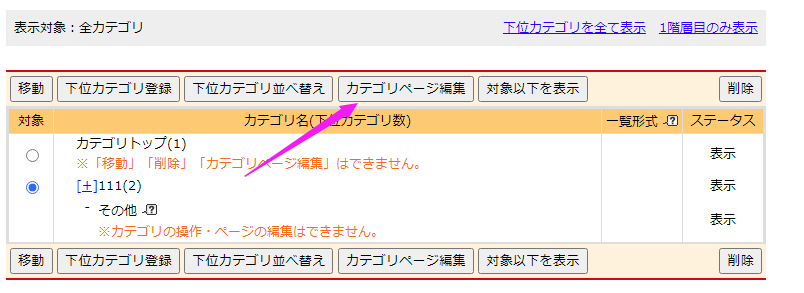
(3)念のため、スマートフォン用カテゴリ説明文のタグを、メモ帳等に貼り付けて保存しておきます。その後、EasyPageの「商品詳細編集ツール」で作成したタグを貼り付けます。
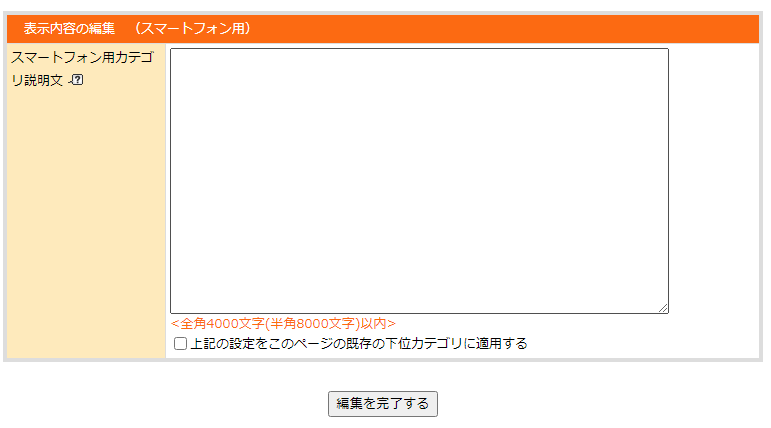
2.スマートフォン用トップ説明文(1)(2)の修正依頼があった場合
(1)スマートフォン用トップページを楽天GOLDに切り替えているかどうかを確認します。
RMS>店舗設定>デザイン設定>3.PC・スマートフォン共通設定>トップページ切替設定>スマートフォン用トップページ切替で確認できます。
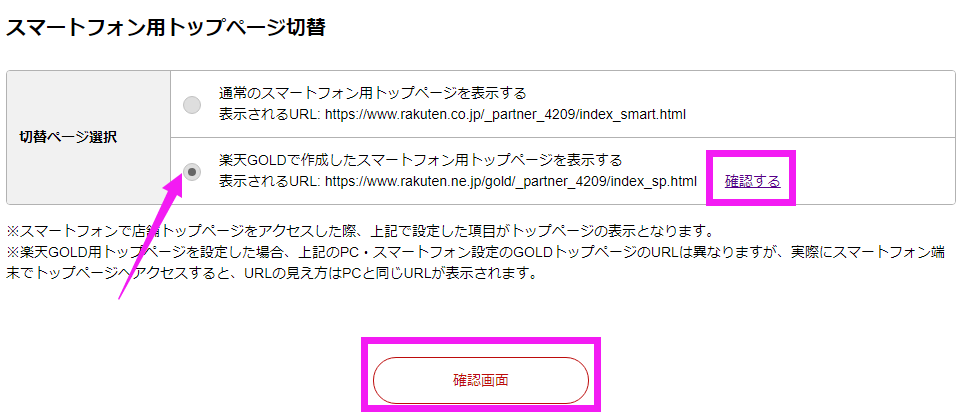
(2)スマートフォン用トップページを楽天GOLDに切り替えている場合は、RMS>店舗設定>デザイン設定>1.スマートフォンデザイン設定>トップページ設定>トップページ編集>トップ説明文(1)またはトップ説明文(2)に進みます。
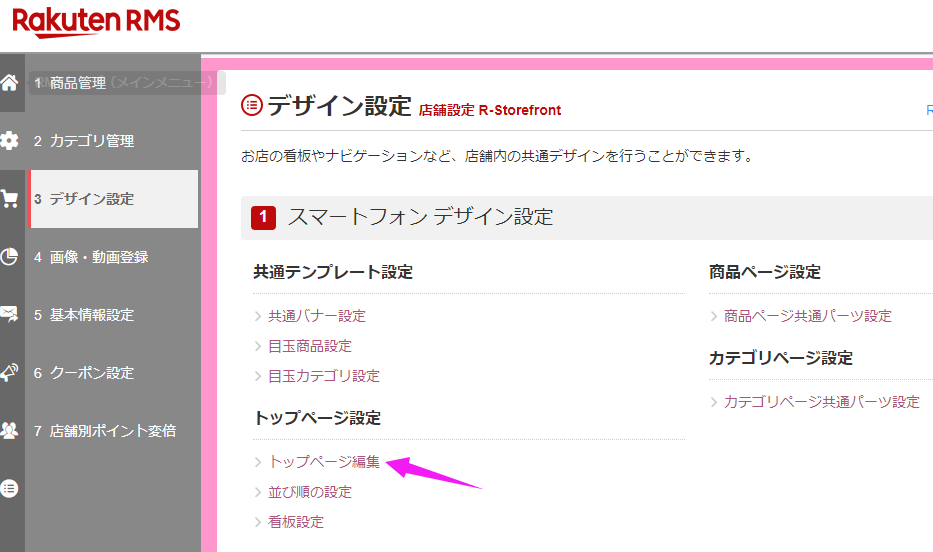
(3)念のため、トップ説明文(1)(2)のいずれか又は両方のタグをメモ帳等に貼り付けておきます。その後、現在入力されているタグを削除します。
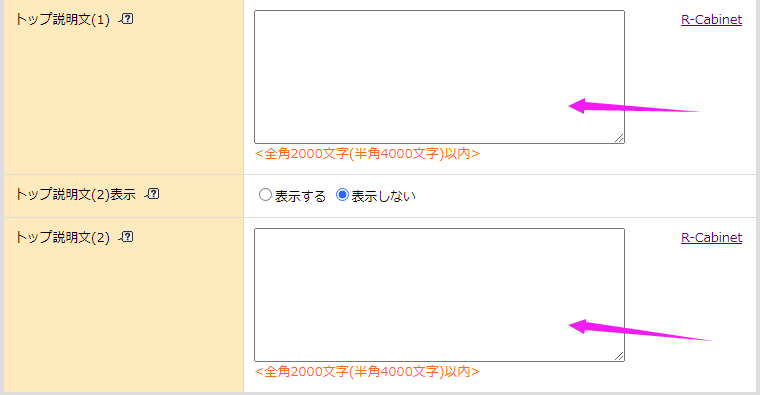
(4)スマートフォン用トップページを、通常のスマートフォン用トップページの表示にされている場合は、トップ説明文(1)(2)のいずれか又は両方のタグをご自身で編集してください。ご不安な方は弊社までお問い合わせください。
3.商品ページ共通説明文・カテゴリページ共通説明文の修正依頼があった場合
(1)EasyPageの「商品詳細編集ツール」で、RMSに貼り付けるタグを作成します。
(2)RMS>店舗設定>デザイン設定>1.スマートフォンデザイン設定>商品ページ設定>商品ページ共通パーツ設定>商品ページ共通説明文
または
RMS>店舗設定>デザイン設定>1.スマートフォンデザイン設定>カテゴリページ設定>カテゴリページ共通パーツ設定>カテゴリページ共通説明文に進みます。
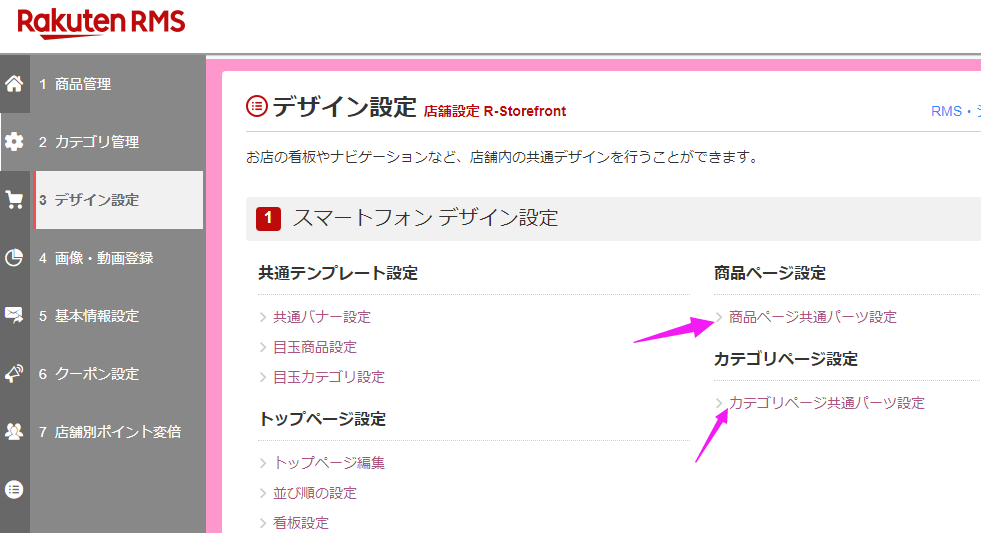
(3)念のため、商品ページ共通説明文・カテゴリページ共通説明文のタグを、メモ帳等に貼り付けておきます。その後、EasyPageの「商品詳細編集ツール」で作成したタグを貼り付けます。
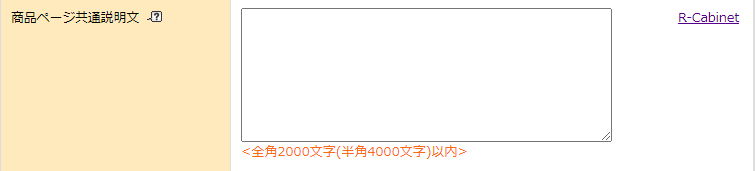
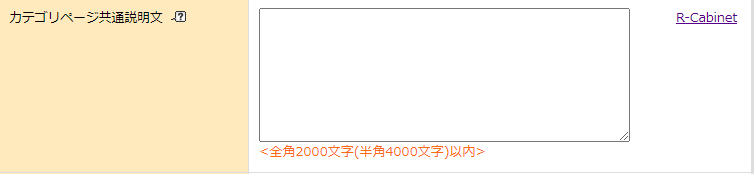
4.スマートフォン用商品説明文の修正依頼があった場合
(1)EasyPageの「商品詳細編集ツール」で、RMSに貼り付けるタグを作成します。
(2)登録済商品の場合:RMS>店舗設定>1.商品登録・更新>商品一覧>該当商品「変更」
新規登録の場合:RMS>店舗設定>1.商品登録・更新>商品ページ設定>商品登録に進みます。
(3)念のため、スマートフォン用商品説明文のタグを、メモ帳等に貼り付けておきます。その後、EasyPageの「商品詳細編集ツール」で作成したタグを貼り付けます。
